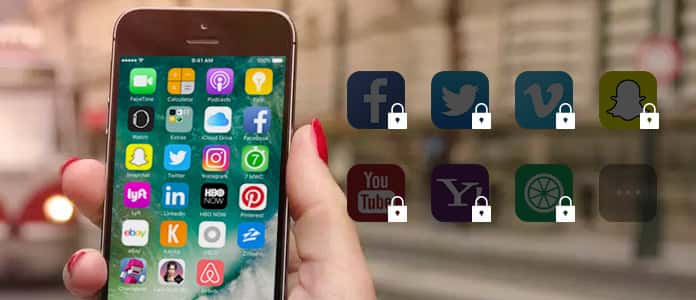Que vous souhaitiez protéger les paramètres de l'application ou empêcher les enfants de voir quelque chose qu'ils ne devraient pas voir, ce guide explique comment Verrouiller les applications Sur iPhone.
Vous vous demandez peut-être pourquoi vous voulez verrouiller les applications quand vous le pouvez. Verrouille ton iPhone Votre déjà. Le verrouillage d’application ajoute une couche supplémentaire de protection lorsque Débloquez votre téléphone Donnez-le à quelqu'un pour l'utiliser. De cette façon, ils restent Informations sensibles Votre coffre-fort.
Les restrictions des applications ont toujours fait partie des appareils iOS, mais avec iOS 12, ces fonctionnalités sont maintenant intégrées dans un nouvel utilitaire appelé "Temps d'écran".. Il n'existe aucune fonctionnalité au niveau du système permettant de verrouiller des applications individuellement. Vous êtes donc limité par le nombre de fermetures.
Il est également difficile de masquer complètement les applications de la vue, mais nous allons vous montrer un certain nombre de solutions que vous pouvez utiliser pour protéger vos paramètres d'application et obtenir le même impact.
Confidentialité et restrictions de contenu
Cette fonctionnalité est disponible dans "Temps d'écran", Et vous pouvez les utiliser pour bloquer ou restreindre des fonctionnalités ou des applications spécifiques. Il vous aide également à limiter les paramètres sur iPhone Pour votre contenu explicite, votre confidentialité, vos achats et vos téléchargements.
Pour faire ceci:
1. Allez dans les paramètres.
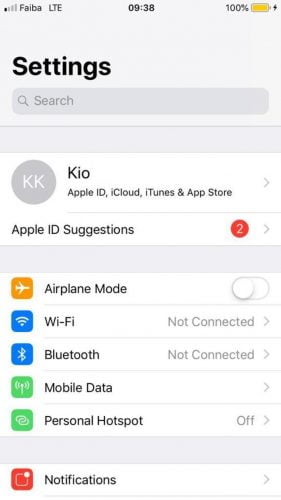
2. Appuyez sur "Heure écran".
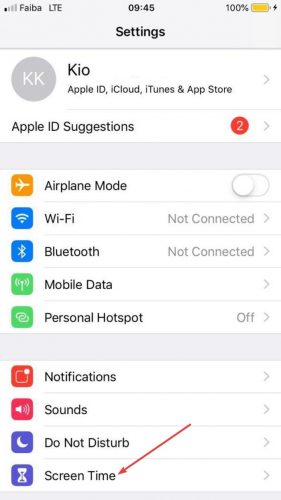
3. Cliquez sur "Contenu et restrictions de confidentialité".
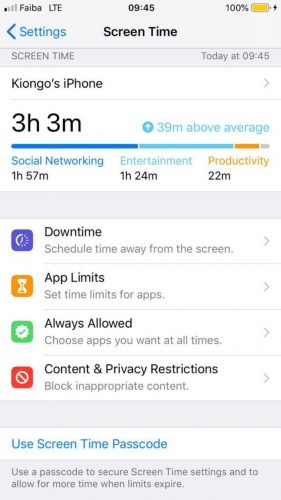
4. Entrez le code si nécessaire, de préférence un code différent de l'icône que vous utilisez pour déverrouiller votre iPhone.
5. Activer le contenu et la confidentialité.
Ajuster les délais
Cela revient à verrouiller les applications pour éviter qu'elles ne soient utilisées par d'autres personnes ou par vous-même en fixant des limites de temps pour les applications. Cependant, vous n'êtes pas autorisé à définir des limites pour des applications individuelles, car vous êtes limité à des catégories d'applications spécifiques. Une fois que vous avez activé la "limite d'application" dans "Durée de l'écran", vous obtenez des catégories d'applications telles que les médias sociaux, les divertissements ou les jeux.
Vous pouvez choisir quelle catégorie et combien de temps vous voulez utiliser. Une fois que vous avez atteint la limite, vous serez averti que vous avez atteint la limite. Vous pouvez ignorer la notification et continuer à utiliser l'application. Si vous êtes un parent, vous pouvez définir un mot de passe d'écran si vous définissez des limites de temps pour l'iPhone de votre enfant. De cette façon, ils ne peuvent pas dépasser les délais.
Pour définir des délais, procédez comme suit:
1. Ouvrir les paramètres.
2. Appuyez sur "Heure écran".
3. Cliquez sur la limite de l'application, puis cliquez sur "Ajouter une bordure". Les applications seront affichées dans une liste et vous pourrez choisir celles auxquelles vous souhaitez limiter l'accès.
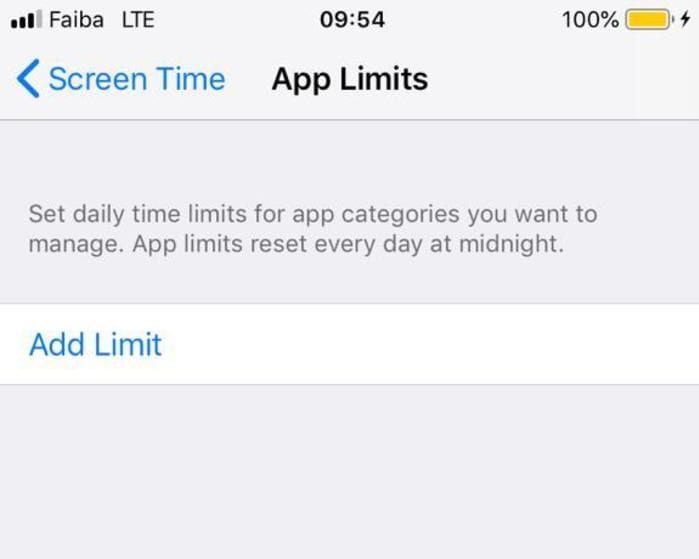
4. Cliquez sur le bouton à côté de la catégorie de l'application que vous souhaitez restreindre.
5. Choisissez la "limite de temps", telle que les heures ou les jours que vous souhaitez restreindre à la place de la classe d'applications.
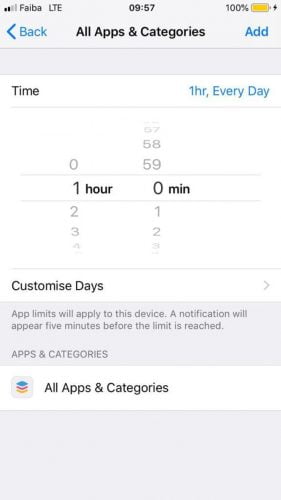
6. Cliquez sur "Ajouter" pour enregistrer vos paramètres.
Accès indicatif (verrouillage de l'application avec mot de passe)
Ces méthodes vous empêchent de quitter l'application que vous utilisez. Cela est particulièrement utile pour les parents si votre enfant utilise une application particulière au téléphone et que j'étais inquiet pour son aventure avec d'autres applications.
Pour affecter un verrou d'application à votre mot de passe à l'aide d'un accès guidé, procédez comme suit:
1. Ouvrez «Paramètres -> Général».
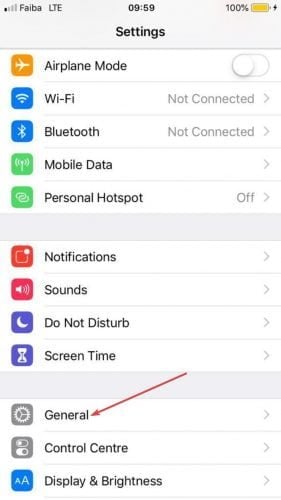
2. Cliquez sur "Accessibilité".
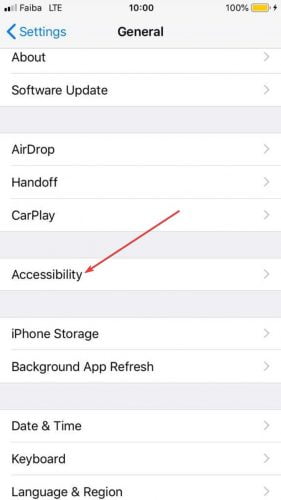
2. Appuyez sur "Accès guidé" et faites glisser le bouton sur On.
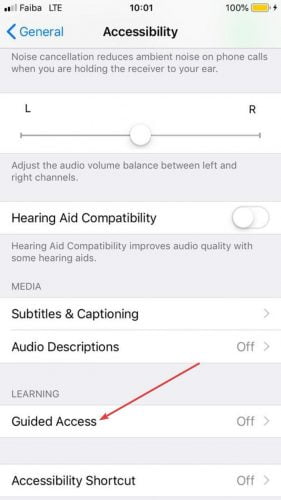
3. Cliquez maintenant sur "Paramètres du code d'accès".
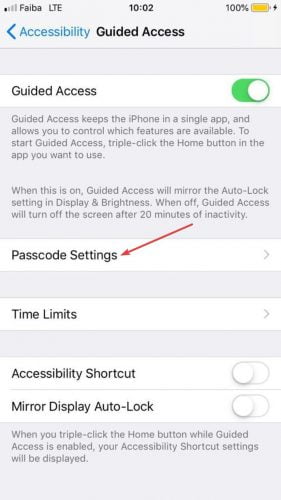
4. Appuyez sur "Définir le code d'accès pour accéder au répertoire".
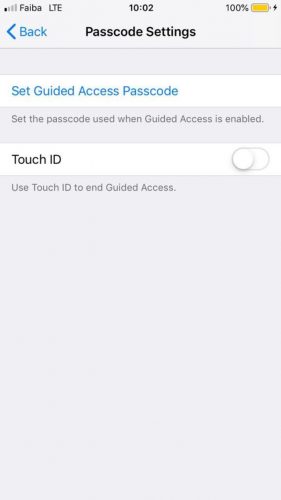
5. Tapez un nouveau code et entrez-le à nouveau pour le confirmer.
Vous pouvez utiliser l'accès guidé en ouvrant n'importe quelle application et en appuyant trois fois sur le bouton Accueil (ou sur la barre latérale de l'iPhone X) lorsque vous démarrez l'application pour afficher l'écran de démarrage de l'accès guidé.
Ici, vous pouvez dessiner un cercle autour des zones que vous souhaitez désactiver. Cependant, vous pouvez également cliquer sur Options dans le coin inférieur droit de l'écran pour désactiver tout élément, y compris les boutons tactiles ou le volume. Vous pouvez également l'utiliser pour définir une limite de temps pour les sessions à accès dirigé.
Pour mettre fin à l'accès guidé, vous pouvez utiliser le Touch ID si votre iPhone est activé pour le Touch ID au lieu du code d'accès. Pour faire ceci:
1. Ouvrez «Paramètres -> Général -> Accessibilité».
2. Appuyez sur "Accès guidé" et faites glisser le bouton sur On.
3. Cliquez sur "Paramètres du code d'accès".
4. Basculez le Touch ID sur ON.
Face and Touch ID (empreinte digitale)
Ces fonctionnalités offrent à la fois commodité et sécurité, et sont plus sûres que l’utilisation de mots de passe longs. En outre, il est peu probable qu'ils soient cassés par des voleurs de téléphones.
Non seulement il verrouille votre écran, mais il protège également les applications de votre iPhone et constitue un filet de sécurité si vous laissez votre téléphone ouvert. Ceci est également utile lorsque vous livrez votre téléphone à une personne à utiliser et que vous ne souhaitez pas vous ingérer dans vos informations sensibles.
En outre, il est plus pratique de numériser votre visage ou vos empreintes digitales que de saisir des mots de passe longs à chaque fois que vous vous connectez à des applications, certaines nécessitant une nouvelle phrase de passe ainsi qu'un identifiant facial ou tactile pour plus de sécurité.
Si vous configurez le Touch ID, procédez comme suit pour sécuriser les applications:
1. Ouvrir les paramètres.
2. Appuyez sur "Touch ID and passcode".
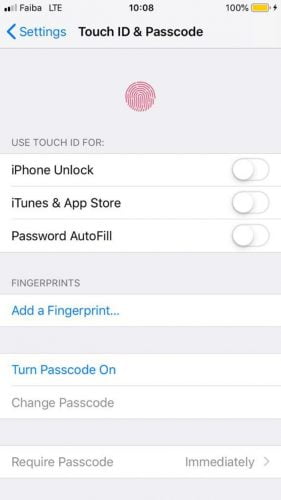
3. Tapez votre mot de passe.
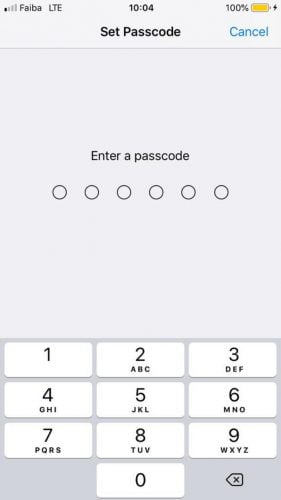
4. Faites glisser le commutateur sur On pour les applications que vous souhaitez verrouiller.
1. Ouvrez l'application compatible et accédez à Paramètres.
2. Cliquez sur Préférences.
3. Appuyez maintenant sur "Lock" ou "Passcode and Touch ID" (selon l'application).
Utiliser une application tierce
Il s'agit d'une excellente option pour verrouiller les applications sur votre iPhone. Vous pouvez y obtenir une variété d'applications vous permettant de bloquer l'accès à des applications individuelles à l'aide de l'ID biométrique ou du code secret. Mais l'inconvénient est que vous ne pouvez pas l'utiliser si votre iPhone n'a pas fonctionné sous JailBreak, ce qui n'est pas recommandé, car cela pourrait entraîner des problèmes de performances et des vulnérabilités en matière de sécurité sur votre smartphone.
Conclusion
Que vous souhaitiez empêcher vos enfants de voir quelque chose qu'ils ne devraient pas voir ou ne cliquez pas sur votre gestionnaire de mots de passe, ou que vous souhaitez simplement protéger les paramètres de votre application, aucune de ces étapes ne vous aidera à verrouiller les applications sur votre iPhone.